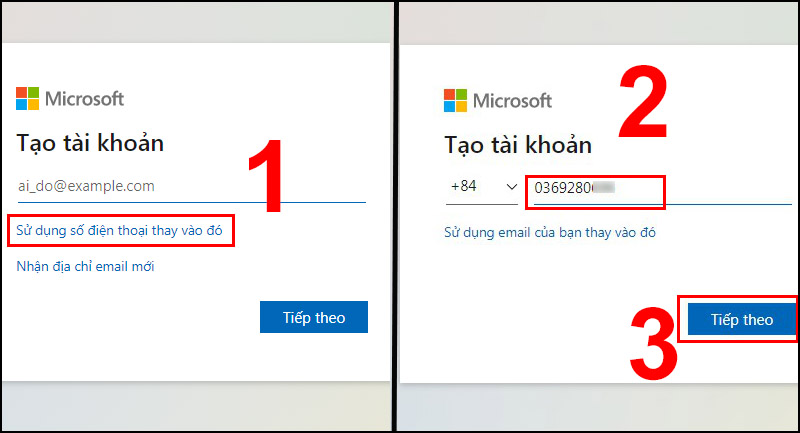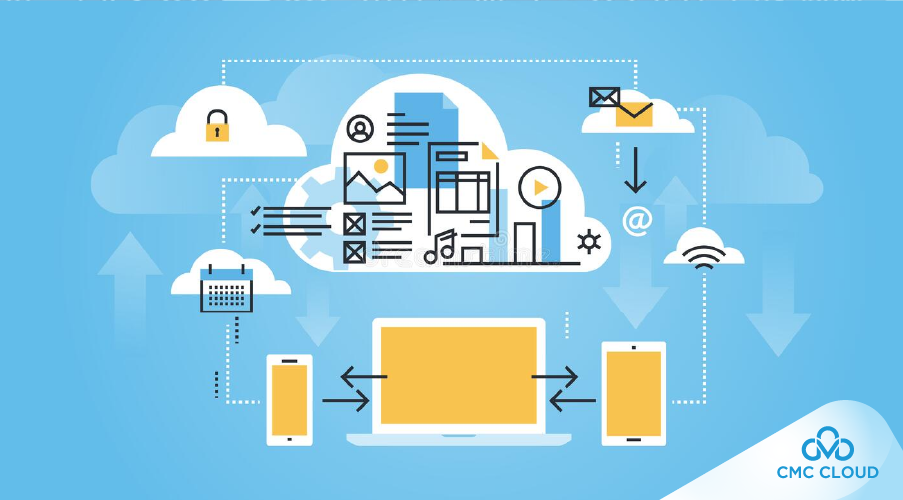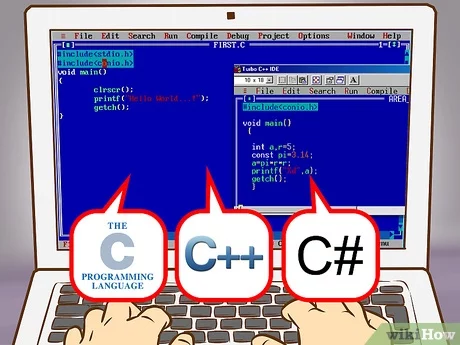Cách Tạo Tài Khoản Microsoft Trên Windows: Hướng Dẫn Chi Tiết
Trong thời đại công nghệ số ngày nay, việc sở hữu một tài khoản Microsoft là rất quan trọng đối với người dùng Windows. Tài khoản này không chỉ giúp bạn đồng bộ hóa các thiết bị mà còn truy cập vào hàng loạt dịch vụ tiện ích từ Microsoft như OneDrive, Office 365, Xbox Live và nhiều dịch vụ khác. Trong bài viết này, chúng ta sẽ tìm hiểu cách tạo tài khoản Microsoft trên Windows, một công việc đơn giản nhưng cực kỳ hữu ích.
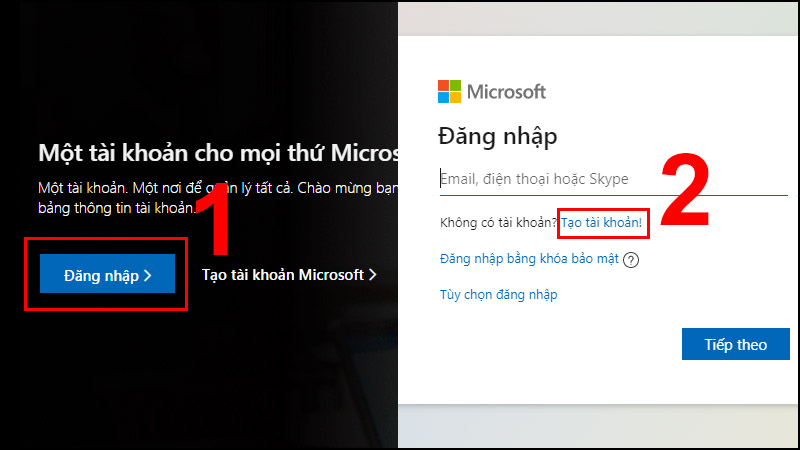
Lợi Ích Của Tài Khoản Microsoft
Trước khi đi vào chi tiết về cách tạo tài khoản Microsoft, hãy cùng điểm qua một số lợi ích vượt trội khi sở hữu tài khoản này:
- Đồng bộ hóa dữ liệu: Bạn có thể đồng bộ hóa các tệp tin, mật khẩu và thiết lập trên nhiều thiết bị Windows.
- Truy cập vào Office 365: Các công cụ như Word, Excel, PowerPoint sẽ luôn có sẵn khi bạn đăng nhập bằng tài khoản Microsoft.
- Lưu trữ đám mây OneDrive: Giúp bạn lưu trữ và truy cập các tệp của mình từ bất kỳ đâu.
- Xbox Live: Nếu bạn là game thủ, tài khoản Microsoft cho phép bạn kết nối với Xbox Live để tham gia vào cộng đồng game.
- Bảo mật cao: Tài khoản Microsoft có các tính năng bảo mật nâng cao như xác thực hai yếu tố (2FA).
Cách Tạo Tài Khoản Microsoft Trên Windows
Tạo tài khoản Microsoft không quá khó khăn, và dưới đây là các bước chi tiết để bạn có thể tạo tài khoản mới trên Windows.
Bước 1: Truy Cập Trang Tạo Tài Khoản Microsoft
Để bắt đầu, bạn cần truy cập vào trang tạo tài khoản Microsoft. Hãy mở trình duyệt web trên máy tính của bạn và truy cập vào đường dẫn sau:
Bước 2: Điền Thông Tin Cần Thiết
Khi bạn truy cập vào trang tạo tài khoản, bạn sẽ thấy một mẫu đăng ký yêu cầu điền các thông tin cơ bản như:
- Tên người dùng: Đây là địa chỉ email bạn sẽ sử dụng để đăng nhập vào tài khoản Microsoft. Bạn có thể sử dụng email hiện có (Outlook, Gmail, Yahoo…) hoặc tạo một email mới tại Outlook.com.
- Mật khẩu: Chọn mật khẩu mạnh để bảo vệ tài khoản của bạn.
- Thông tin cá nhân: Nhập tên, ngày sinh và các thông tin khác mà hệ thống yêu cầu.
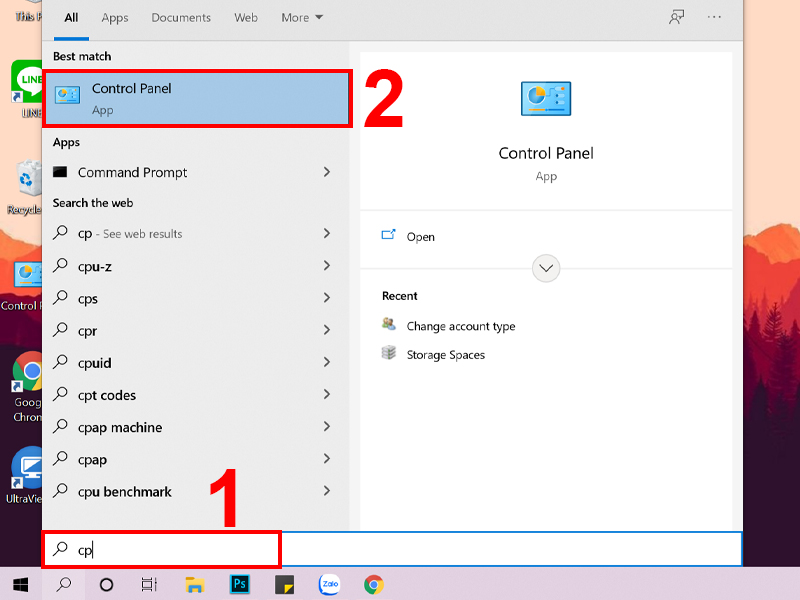
Bước 3: Xác Minh Địa Chỉ Email
Sau khi điền thông tin xong, Microsoft sẽ yêu cầu bạn xác minh địa chỉ email của mình. Một mã xác nhận sẽ được gửi đến email mà bạn đã nhập. Hãy kiểm tra hộp thư đến và nhập mã vào ô yêu cầu.
Bước 4: Cài Đặt Bảo Mật
Để đảm bảo tài khoản của bạn được bảo vệ an toàn, Microsoft sẽ yêu cầu bạn thiết lập một số biện pháp bảo mật bổ sung, chẳng hạn như:
- Xác thực hai yếu tố: Đảm bảo rằng tài khoản của bạn sẽ không bị xâm nhập ngay cả khi ai đó biết mật khẩu của bạn.
- Câu hỏi bảo mật: Chọn các câu hỏi bảo mật mà bạn sẽ dễ dàng nhớ nhưng khó đoán với người khác.
Bước 5: Hoàn Thành Đăng Ký
Sau khi hoàn tất các bước trên, bạn chỉ cần nhấn Hoàn tất và tài khoản của bạn sẽ được tạo thành công. Bây giờ bạn có thể đăng nhập vào tài khoản Microsoft trên Windows của mình.
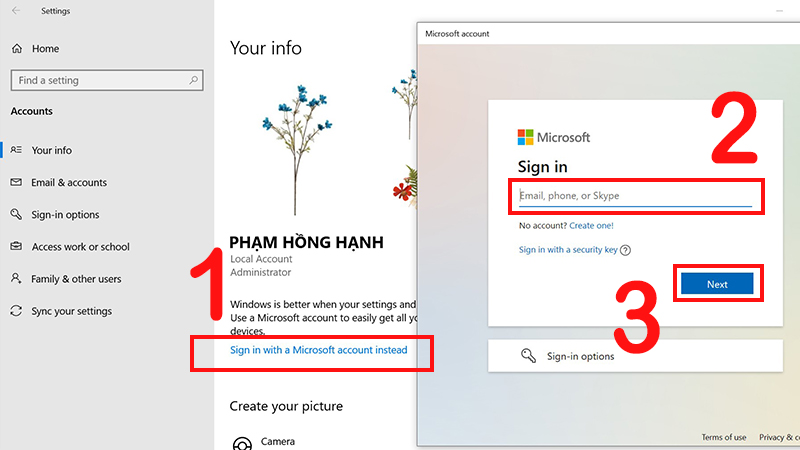
Cách Đăng Nhập Tài Khoản Microsoft Trên Windows
Khi bạn đã có tài khoản Microsoft, đăng nhập vào Windows là rất đơn giản. Dưới đây là các bước hướng dẫn:
- Mở Settings (Cài đặt): Nhấp vào biểu tượng Start và chọn Settings.
- Chọn Accounts (Tài khoản): Trong menu Cài đặt, chọn mục Accounts.
- Chọn Sign-in Options (Tùy chọn đăng nhập): Tại đây, bạn sẽ thấy các lựa chọn như đăng nhập bằng mật khẩu, PIN, hay vân tay.
- Đăng nhập với tài khoản Microsoft: Khi được yêu cầu, nhập địa chỉ email và mật khẩu của bạn để đăng nhập vào hệ thống.
FAQ – Các Câu Hỏi Thường Gặp
1. Tài Khoản Microsoft Có Phải Trả Phí Không?
Tạo tài khoản Microsoft là miễn phí. Tuy nhiên, một số dịch vụ như Office 365, OneDrive với dung lượng cao, hoặc Xbox Live có thể yêu cầu bạn trả phí.
2. Tôi Có Thể Sử Dụng Tài Khoản Microsoft Trên Các Thiết Bị Khác Không?
Đúng vậy, bạn có thể sử dụng tài khoản Microsoft trên bất kỳ thiết bị nào có kết nối internet, bao gồm cả điện thoại, máy tính bảng và các thiết bị khác.
3. Nếu Tôi Quên Mật Khẩu, Tôi Có Thể Lấy Lại Nó Như Thế Nào?
Microsoft cung cấp tùy chọn khôi phục mật khẩu qua email hoặc số điện thoại đã đăng ký. Bạn chỉ cần truy cập vào trang khôi phục mật khẩu để lấy lại tài khoản của mình.
4. Làm Thế Nào Để Thêm Tài Khoản Microsoft Vào Windows?
Bạn chỉ cần truy cập vào Cài đặt > Tài khoản > Gia nhập hoặc thay đổi tài khoản Microsoft và làm theo hướng dẫn để thêm tài khoản vào máy tính của bạn.
Kết Luận
Tạo tài khoản Microsoft trên Windows là một bước quan trọng giúp bạn tận dụng tối đa các tính năng của hệ điều hành và các dịch vụ của Microsoft. Việc sở hữu một tài khoản Microsoft giúp bạn đồng bộ dữ liệu, bảo mật tài khoản và truy cập vào nhiều công cụ mạnh mẽ.
Hy vọng qua bài viết này, bạn đã hiểu rõ về cách tạo tài khoản Microsoft và các lợi ích mà nó mang lại. Nếu gặp bất kỳ khó khăn nào trong quá trình đăng ký hay sử dụng, đừng ngần ngại liên hệ với đội ngũ hỗ trợ của Microsoft.
Hãy bắt đầu ngay hôm nay và trải nghiệm những tiện ích tuyệt vời mà tài khoản Microsoft mang lại!